목차
 모든 종류의 사용자에게 매력적인 만드는 맥 코스의 특징 중 하나는 맥이나 맥북의 사용을 용이하게하기 위해 설계된 많은 애플 리케이션과 애플릿의 포함이다. 당신의 인생을 더 쉽게 만드는 데 사용할 수있는 이러한 응용 프로그램 중 하나는 메모입니다. 페이지 또는 다른 워드 프로세서를 열기의 운동을 통해 가기 없이 몇몇 아이디어 또는 정보를 적어 두는 중대한 방법 이다.
모든 종류의 사용자에게 매력적인 만드는 맥 코스의 특징 중 하나는 맥이나 맥북의 사용을 용이하게하기 위해 설계된 많은 애플 리케이션과 애플릿의 포함이다. 당신의 인생을 더 쉽게 만드는 데 사용할 수있는 이러한 응용 프로그램 중 하나는 메모입니다. 페이지 또는 다른 워드 프로세서를 열기의 운동을 통해 가기 없이 몇몇 아이디어 또는 정보를 적어 두는 중대한 방법 이다.
바쁜 하루 동안 여러 가지 이유로 여러 개의 노트를 만들 수 있습니다. 당신은 아마뿐만 아니라 때때로 그들 중 일부를 삭제합니다. 당신이 중요한 프로젝트에 대해 만든 메모를 찾아 그들이 삭제 된 실현 될 때까지 모든 것이 괜찮습니다. 이 노트는 맥에서 사라하지만 당신은 확실히 가능한 모든 경우에 그들을 다시 얻을 필요가있을 때 당신은 확실하지 않다.
우리는 당신에게 요세미티 또는 맥 코스의 다른 반복을 실행하는 맥에서 삭제 된 메모를 복원하는 몇 가지 방법을 보여 드리겠습니다.
1 디스크 드릴로 맥코스에서 삭제된 노트를 복구하는 방법
디스크 드릴 데이터 복구 소프트웨어는 맥북 프로에서 노트가 사라지는 등의 사고로부터 데이터를 보호하기 위해 설계된 포괄적 인 응용 프로그램입니다. 이 도구를 무료로 다운로드하여 데이터 보호 기능을 활용할 수 있습니다.
무료 버전은 또한 도구로 복구 할 수있는 삭제 된 파일에 대한 저장 장치를 검색하는 데 사용할 수 있습니다. 그것은 마 코스 모하비,마 코스 높은 시에라,그리고 마 코스의 다른 모든 버전에서 실행됩니다. 만 당신이 필요로하는 파일을 복원 할 수 있습니다 만족 후 당신은 응용 프로그램에 경제적 투자를해야합니다.
맥에서 잃어버린 노트를 복구하는 단계
- 정상 작동 중에 운영 체제에 의해 덮어 쓰기에서 파일을 방지하기 위해 삭제 된 메모를 포함 된 디스크의 사용을 중지합니다.
- 디스크 드릴을 다운로드하여 설치합니다. 당신은 실수로 파일을 덮어 쓰지 않도록이 목적을 위해 삭제 된 메모가 포함 된 디스크를 사용을 자제해야한다.
 무료 데이터 복구
무료 데이터 복구
삭제 된 파일 복구를위한 동반자 - 디스크 드릴을 시작하고 프로그램이 제시 한 목록에서 복구를 수행 할 디스크를 선택하십시오.디스크 드릴의 중심에 있는 검색 알고리즘을 시작하려면”복구”버튼을 클릭합니다.
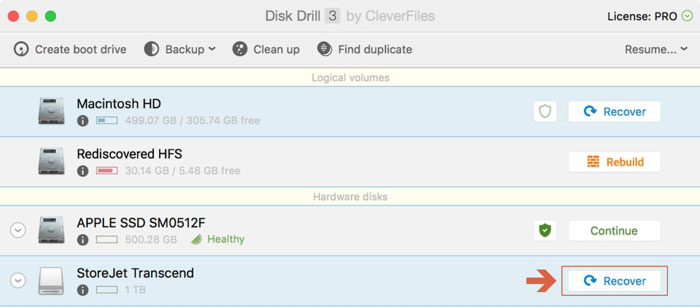
- 앱에서 반환된 파일 목록을 미리 보고 필요한 파일이 나열되어 있는지 확인합니다.이 시점에서,당신은 당신의 노트 파일의 실제 복구를 수행하기 위해 디스크 드릴의 프로 버전으로 업그레이드 할 수 있습니다.
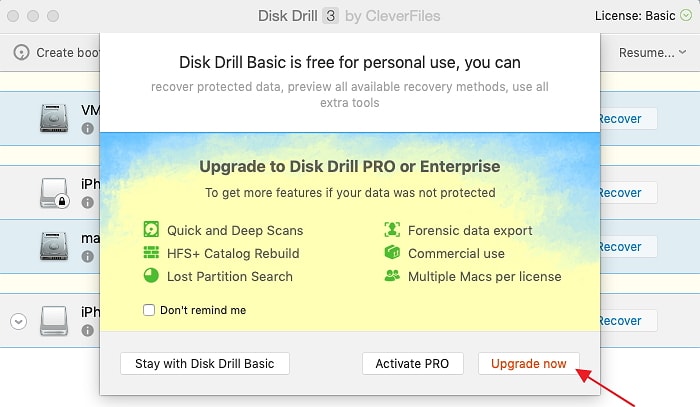
- 복구 할 파일을 선택합니다. 파일의 저장 위치를 선택합니다. 복구 프로세스 중에 파일을 덮어 쓸 수 있으므로 원래 위치를 사용하지 마십시오.
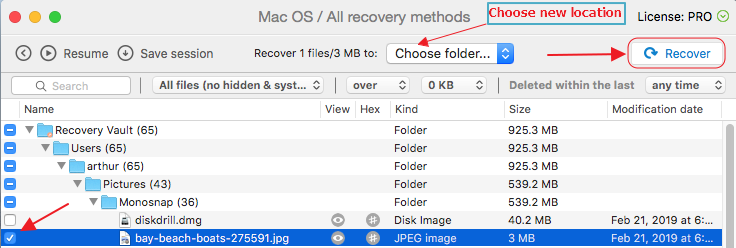
- “복구”버튼을 다시 클릭하여 데이터 복구 프로세스를 시작하십시오. 디스크 드릴은 선택한 모든 파일을 선택한 위치로 복구합니다.

디스크 드릴에 의해 고용 강력하고 고급 검색 알고리즘은인양 할 수있는 파일을 찾기 위해 부문에 의해 디스크 섹터를 심문. 그것은 오래 전에 삭제 된 파일,휴지통에서 제거 된 경우에도 파일을 재구성 할 수 있습니다.2 맥북이나 맥에서 삭제된 노트를 복구하는 방법 아이클라우드 사용
아이클라우드를 사용하여 다양한 애플 기기를 동기화하면 업그레이드 문제 또는 기타 예상치 못한 사건으로 인해 컴퓨터에서 사라지는 노트를 복구할 수 있습니다.
아이 클라우드를 사용하여 삭제 된 메모를 복구하는 단계
- 시스템 환경 설정으로 이동>아이 클라우드와 노트 옆에있는 상자를 선택 취소. 이 아이 클라우드와 동기화 잠재적으로 복구 할 파일을 삭제에서 컴퓨터를 방지 할 수 있습니다.2516>
- 로그인 iCloud.com 귀하의 애플 아이디 및 비밀번호로.
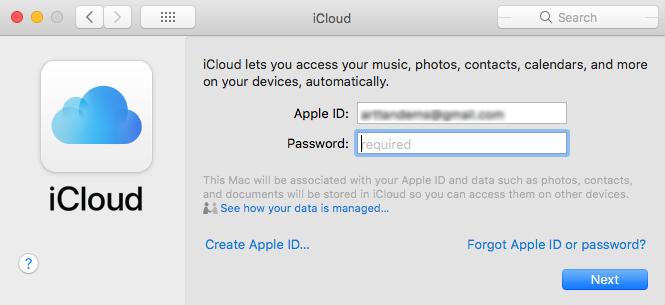
- 메모를 선택하고 컴퓨터의 위치에 원하는 파일을 저장합니다.
❗ 당신이 당신의 복구를 완료 한 후 노트를 동기화 아이 클라우드의 기능을 활성화해야합니다.
3 타임머신 백업에서 삭제된 메모 복구
모든 컴퓨터 사용자는 정기적으로 컴퓨터 백업의 중요성을 인식해야 합니다. 그것은 치명적인 손실의 위험으로부터 중요한 데이터를 보호하는 가장 기본적인 방법 중 하나입니다. 애플은 이것을 이해하고 운영 체제에 강력한 백업 도구를 구축했습니다. 그것은 타임 머신이라고 그리고 당신은 백업 또는 일부 대체 수단을 사용하여 데이터를 보호해야합니다.
삭제 된 메모와 같은 데이터 손실 시나리오에 직면했을 때,당신은 그들이 당신의 시스템의 이전 백업에서 캡처 된 경우 파일을 복구 할 타임 머신을 사용할 수 있습니다. 이 응용 프로그램은 당신에게 아름다운 욕실 꾸미기의 갤러리를 보여줍니다. 복원이 완료된 후 가져올 수 있습니다.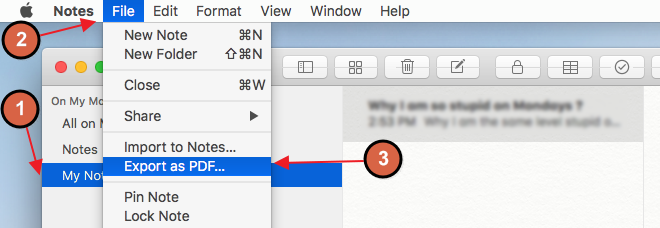
에서 사라 이 방법을 사용하면~/Library/Containers/com.apple.notes/Data/Library/Notes/에 저장된 기존 노트 데이터베이스를 덮어 쓰게됩니다. 메모가 맥에 저장되는 곳이다. 당신은 또한 당신의 노트 파일을 찾을 수 있습니다~/Library/Group Containers그룹
타임 머신에서 메모를 복원하는 단계
- 위에서 참조한 현재 메모 데이터베이스를 복사했는지 확인합니다.
- 타임머신 백업이 포함된 저장 장치를 컴퓨터에 연결합니다.메모 응용 프로그램에 대한 동기화를 비활성화합니다.
- 메뉴 표시줄에서 타임머신 아이콘을 클릭하여 프로그램을 시작합니다.

- 복구에 사용할 데이터를 선택하고 복구할 폴더를 선택합니다.
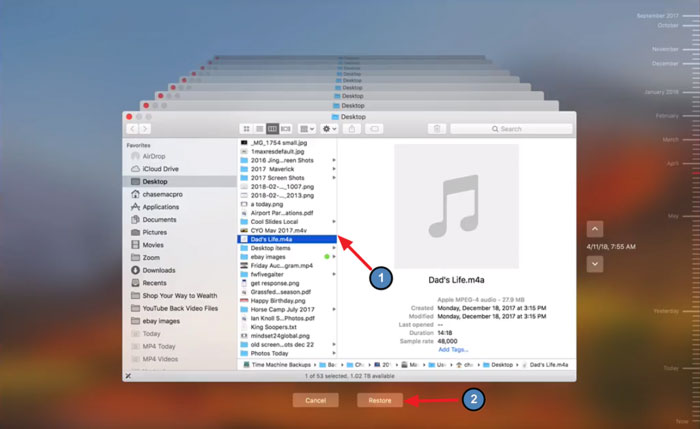
- 복사본을 이미 만들었으므로 현재 폴더를 백업에서 복원 중인 폴더로 바꿀 수 있습니다.
4 최근 삭제 된 폴더에서 삭제 된 메모를 복구
복구 할 메모 파일이 지난 달에 삭제 된 경우 또는 그래서 당신은 메모 응용 프로그램 자체 내에서 복구 할 수 있습니다. 당신은 당신이 메모를 삭제할 때 휴지통에 표시되지 않는 것으로 나타났습니다 수 있습니다. 대신 앱은 최근 삭제된 폴더라는 자체 버전의 휴지통에 복사본을 보관합니다. 파일은 영구적으로 삭제되기 전에 이 위치에서 최소 30 일 동안 보관됩니다.
맥에 노트 파일을 복구하는 단계
- 메모 응용 프로그램을 엽니 다.

- 왼쪽 메뉴 패널에서 최근에 삭제 된 폴더를 클릭하고 오른쪽 패널의 목록에서 복구 할 메모를 선택합니다.
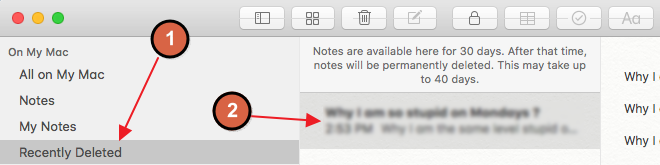
- 화면 상단의 메뉴 표시 줄에서”편집”을 선택하고”휴지통 메모를 취소”를 클릭합니다. 또는 당신은 메모를 마우스 오른쪽 버튼으로 클릭 한 다음 문서를 저장할 폴더를 선택할 수 있습니다.
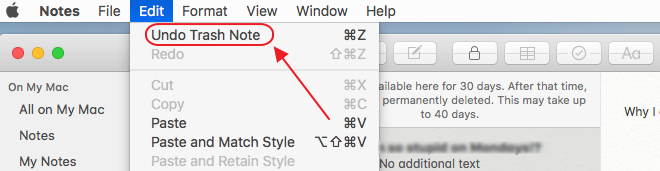 •대체 옵션:메모를 마우스 오른쪽 버튼으로 클릭합니다.
•대체 옵션:메모를 마우스 오른쪽 버튼으로 클릭합니다.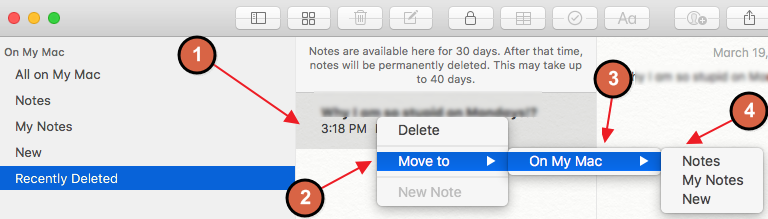
그것은 당신이 너무 오래 전에 삭제 된 메모를 복구해야하는 경우 도움이 될 수있는 아주 간단한 절차입니다.
당신이 볼 수 있듯이 맥이나 맥북에 삭제되거나 누락 된 메모를 복구 할 수있는 방법은 여러 가지가 있습니다. 우리는 우리가 다시 컴퓨터에 이러한 중요한 메모를 얻을 수있는 올바른 방향으로 당신을 지적 바랍니다.
자주하는 질문
맥 저장은 다음 위치에 노트:~/라이브러리/컨테이너/닷컴.사과.메모/데이터/라이브러리/메모/
메모는 스퀘어 라이트 3 으로 저장됩니다.이 데이터베이스를 일반 텍스트 편집기로 열 수 있습니다.
메모는 최근 맥 코스 업데이트 후 사라진 경우,당신은 아이 클라우드에서 그들을 복구 할 수 있어야한다:
- 시스템 환경 설정을 엽니다.
- 아이 클라우드를 클릭하고 메모 옆에있는 상자를 선택 취소합니다.
- 아이 클라우드에 로그인합니다.애플 아이디 및 비밀번호와 함께.
- 메모를 선택하고 컴퓨터에 저장합니다.
대안,당신은 타임 머신을 사용하여 이전 상태로 맥을 복원 할 수 있습니다.